- 设计
- 文档
- Design Token
简介
上传,通过点击或者拖拽上传文件。一般用于用户根据提示将自己本地的相应信息(包含本地和云储存)上传到网站,上传组件可以帮助用户对上传过程和上传结果有预期,并可以更改或撤销上传行为。
基本构成
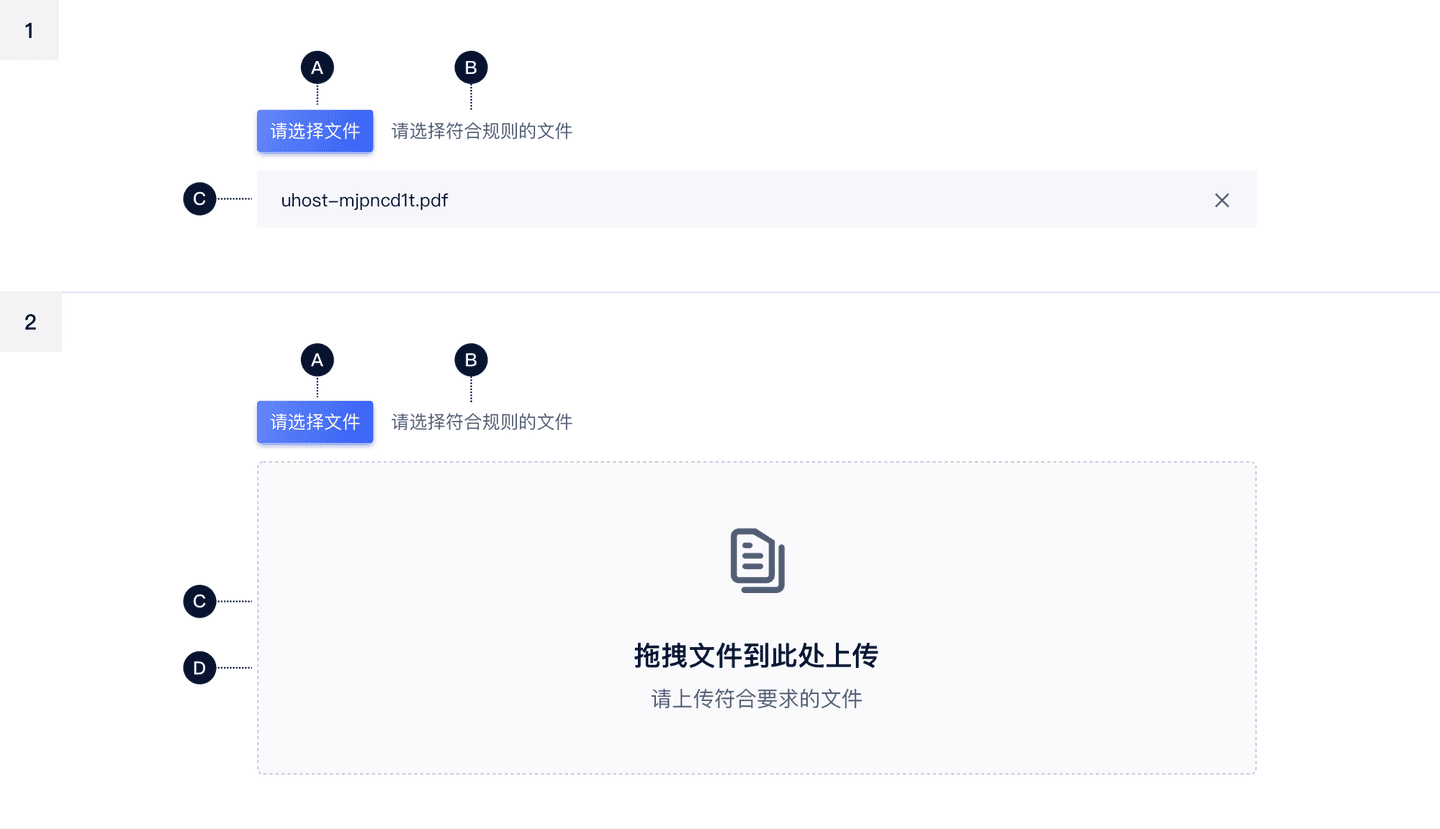
| 类型 | 上传按钮(A) | 提示文本(B) | 已上传列表 | 拖拽上传区(D) | |
|---|---|---|---|---|---|
| 1 | 点击上传 | ✓ | 可选 | ✓ | 无 |
| 2 | 拖拽上传 | 可选 | 可选 | ✓ | ✓ |
基本样式
上传类型
上传类型根据使用操作,分为点击上传和拖拽上传。
| 类型 | |
|---|---|
点击上传 primary | 操作区域内最重要行动点,建议一个操作区域仅一个主要按钮 |
拖拽上传 border | 支持拖拽文件到指定区域触发上传 |
点击上传
(包含状态:初始、上传过程、上传成功、上传失败、悬停、禁用状态)
无文件

文本列表
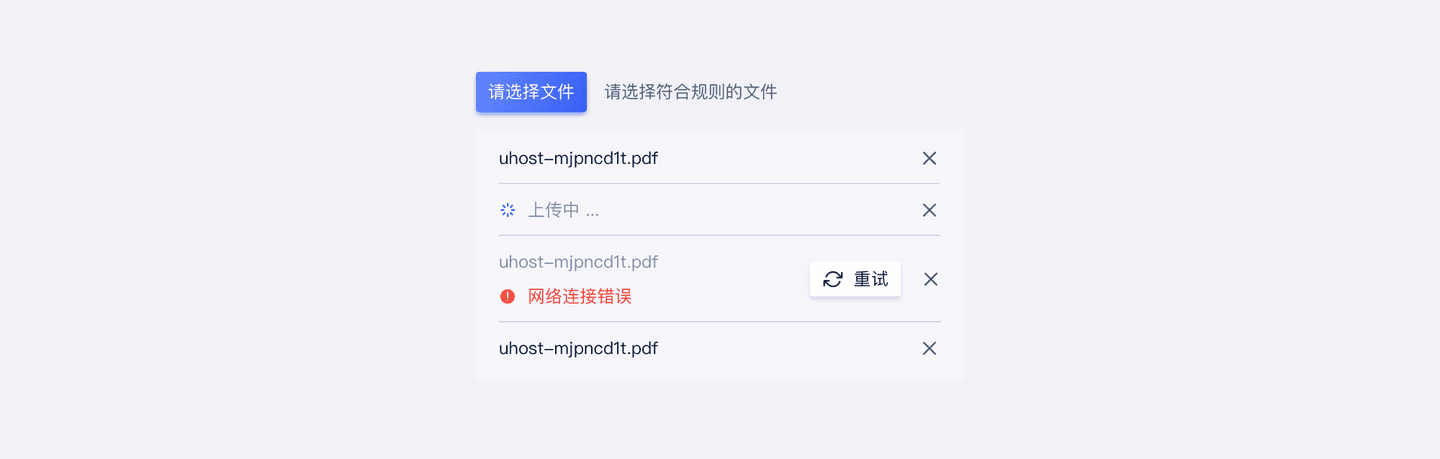
缩略图列表
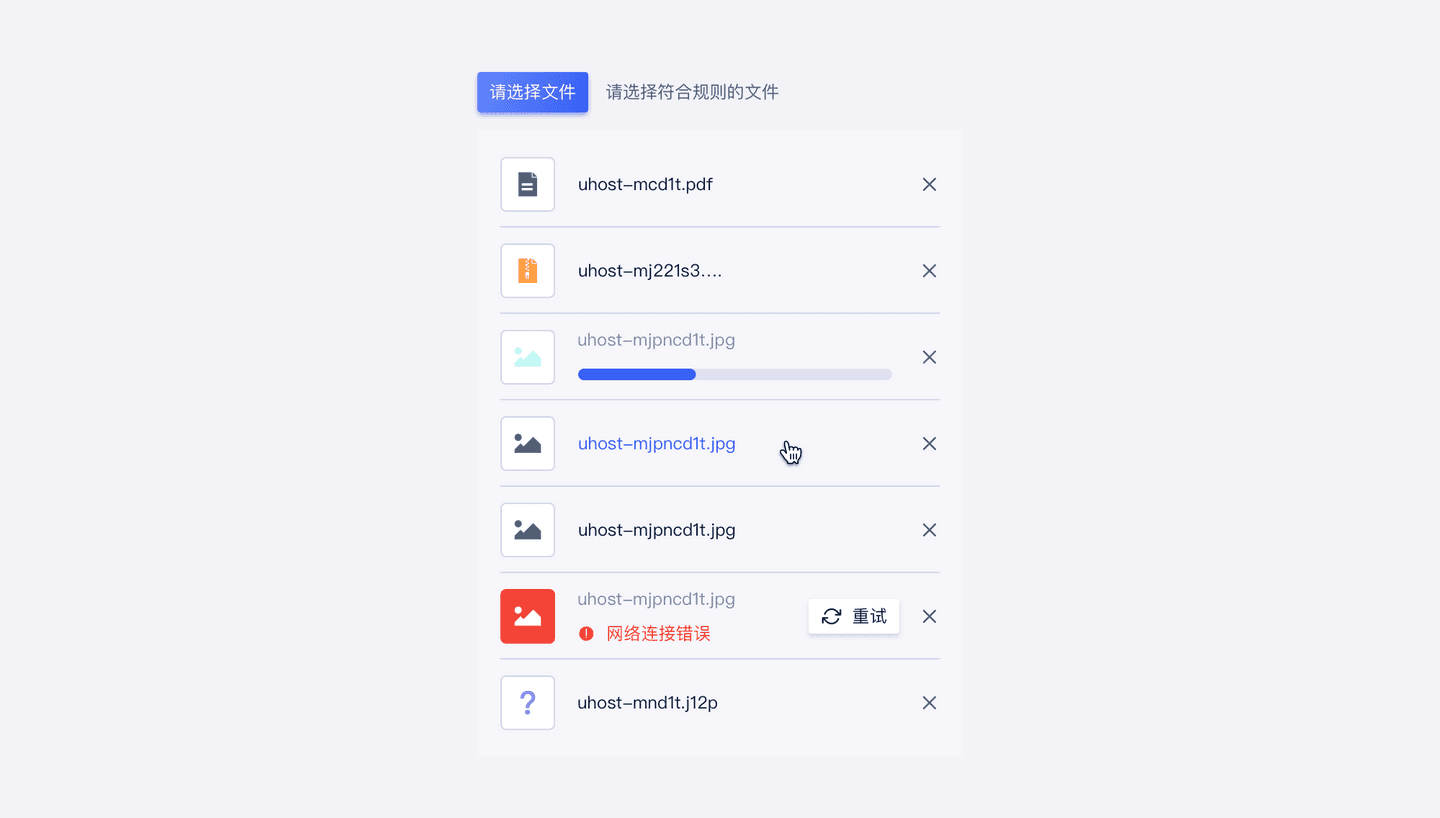
卡片
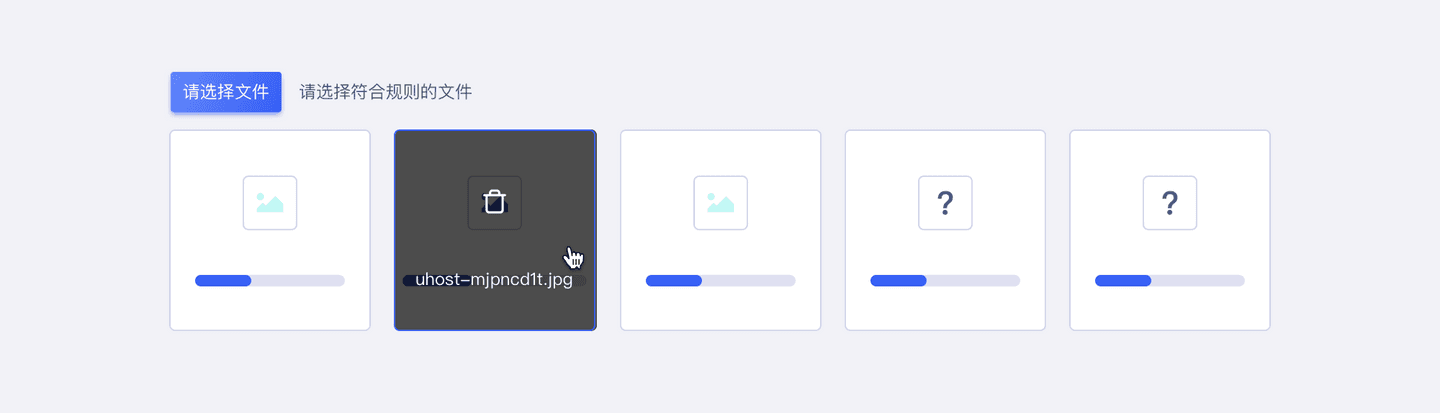
拖拽上传
(包含状态:初始、拖拽、上传过程、上传成功、上传失败、悬停、禁用)
无文件
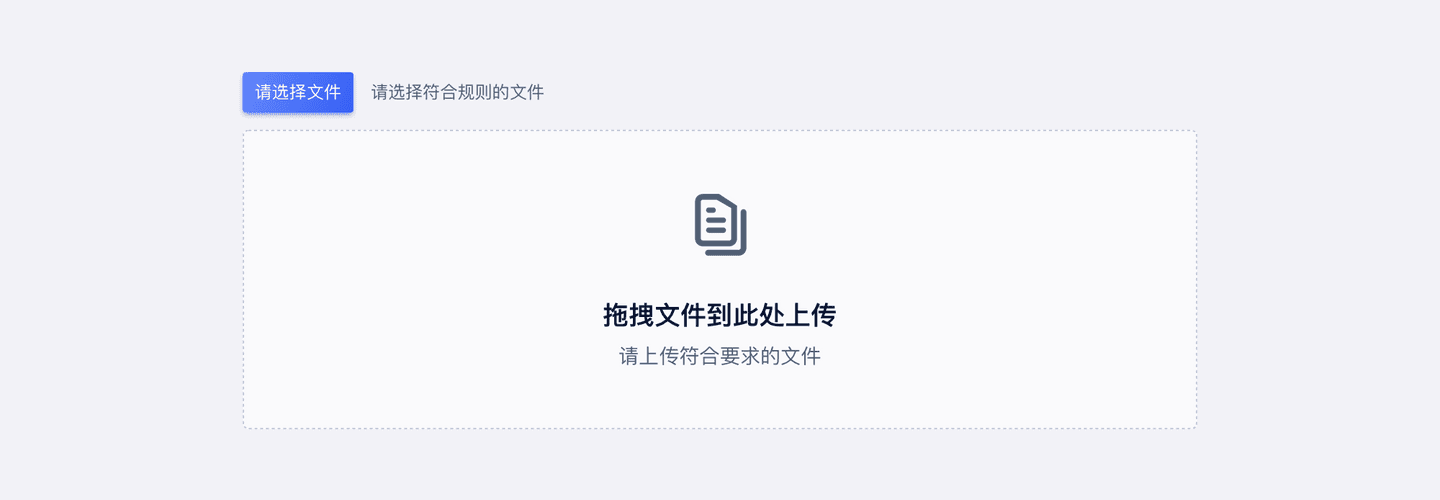
文本列表
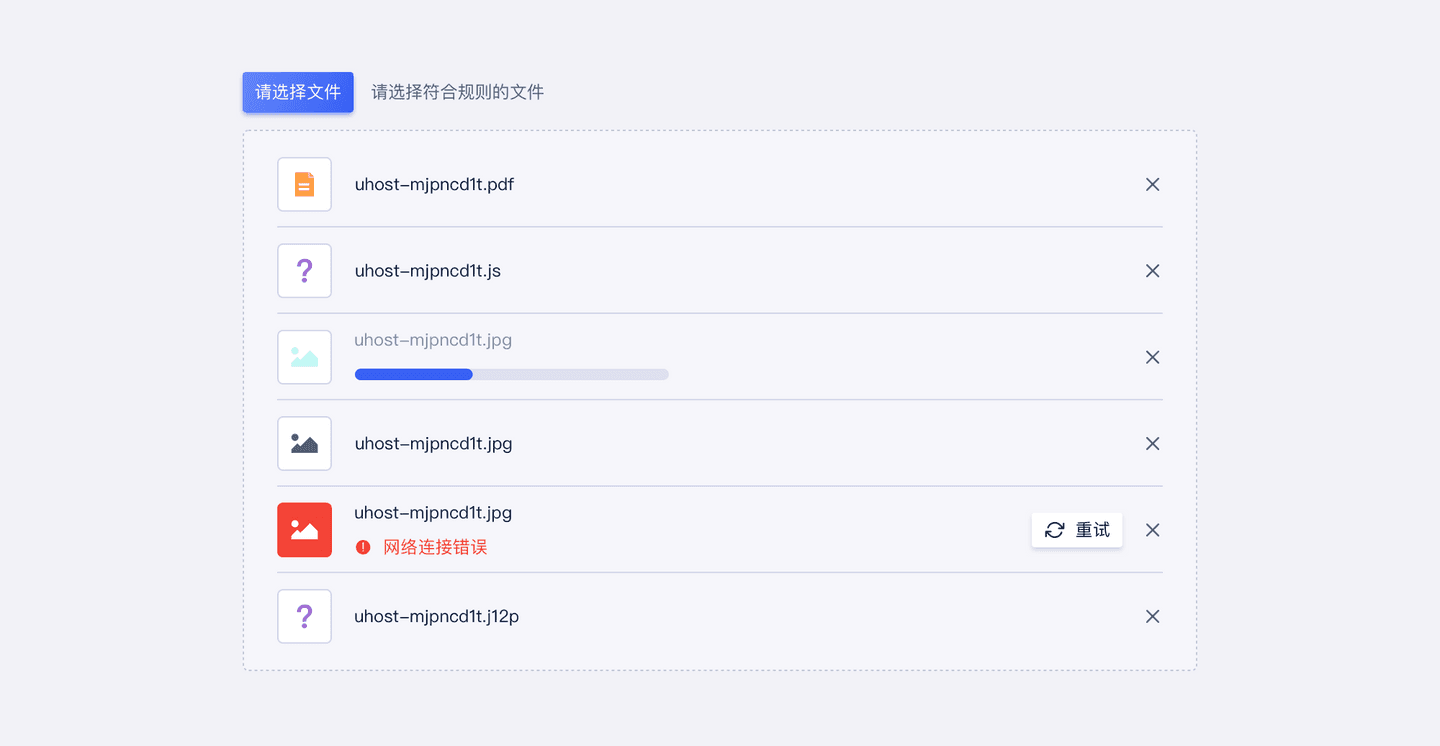
缩略图列表
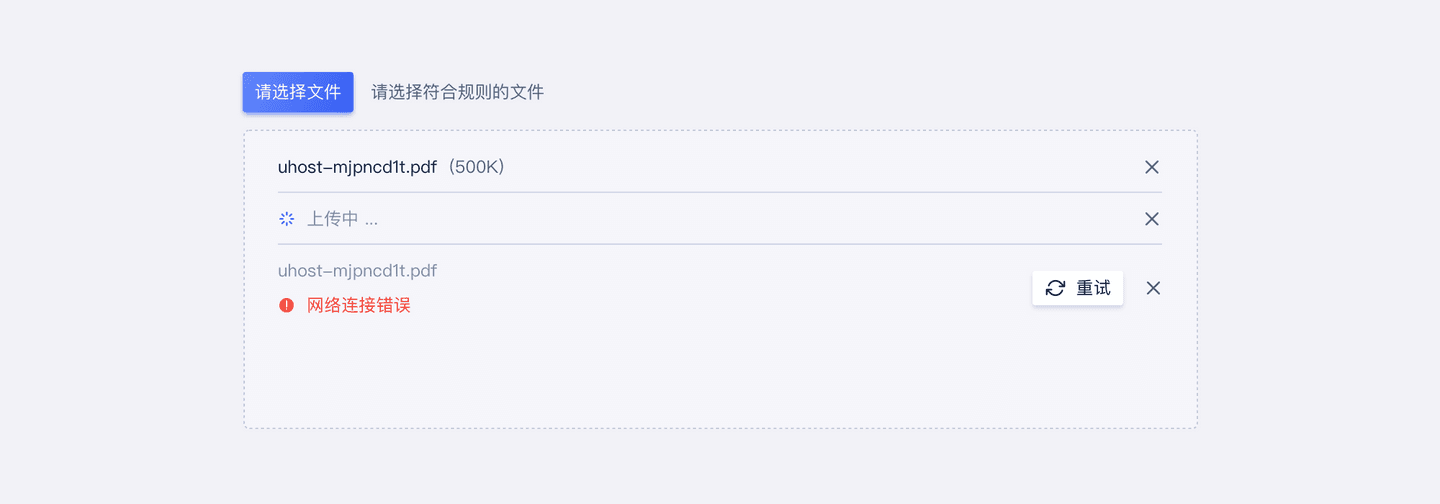
卡片
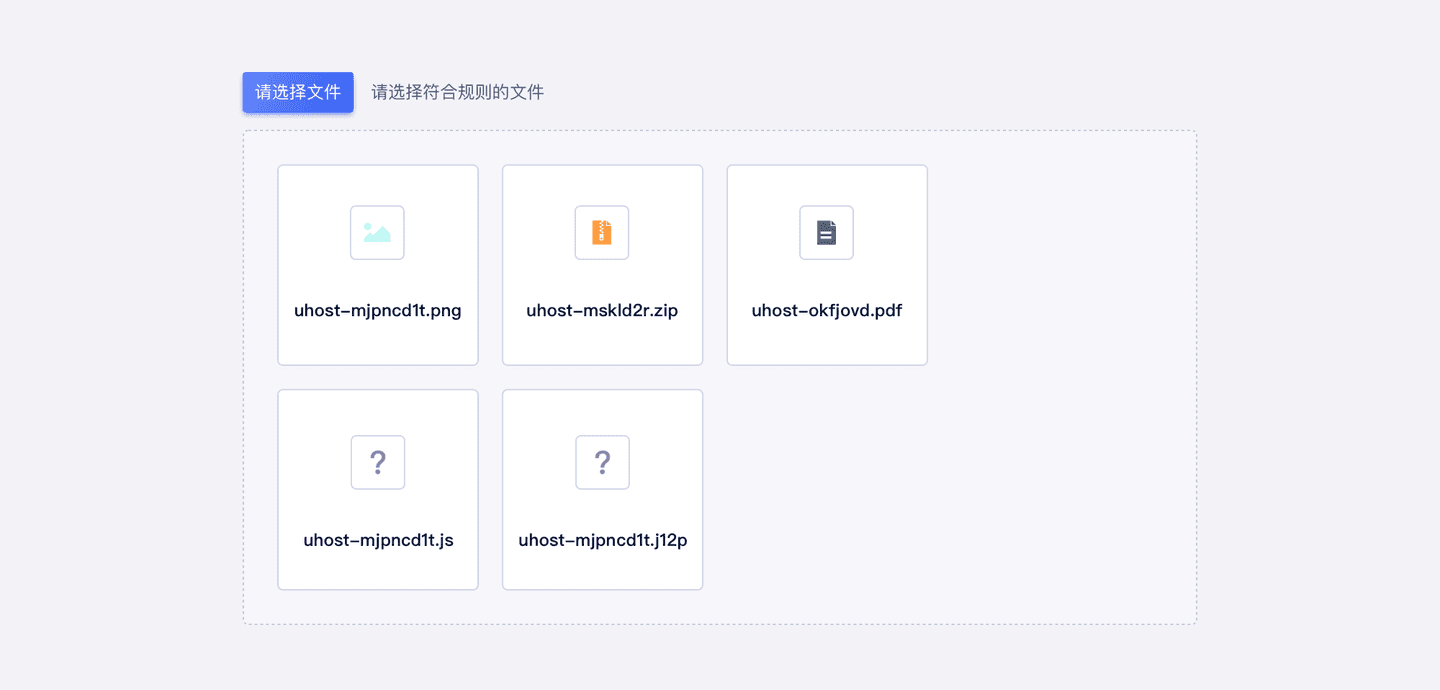
尺寸
U-Design对上传的文件展示区域高度设定了最大值240px,和最小值208px。
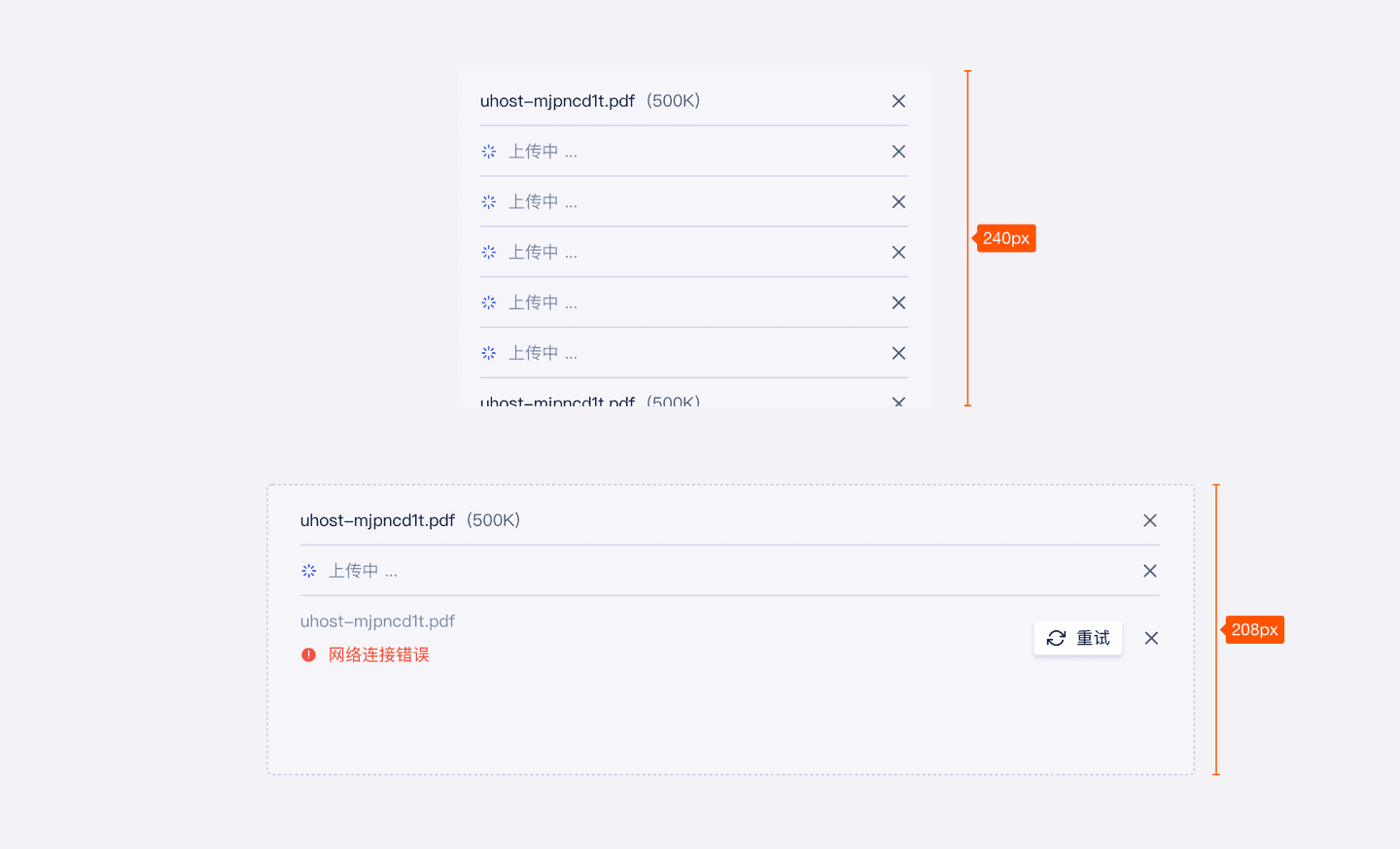
基本状态
点击上传
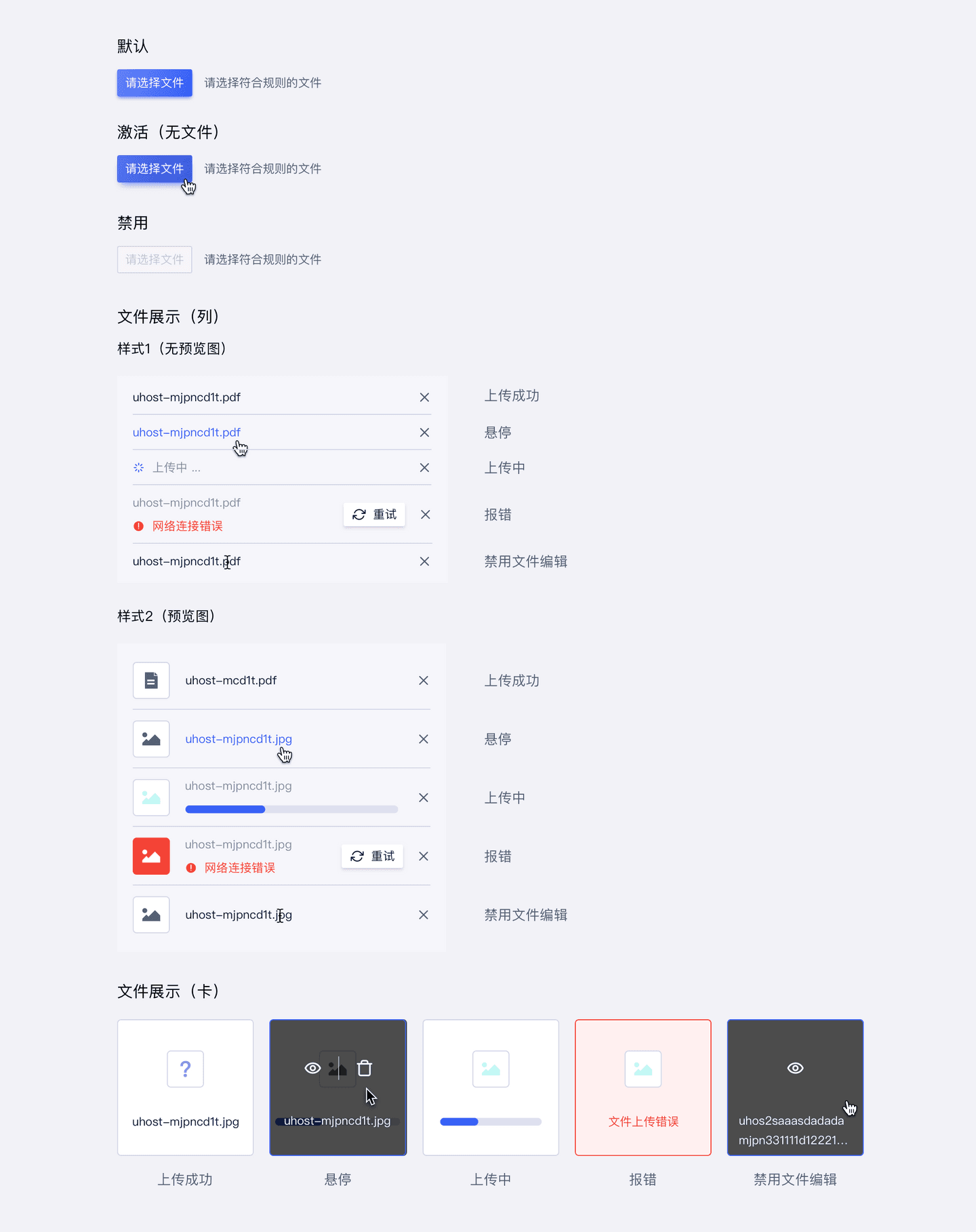
拖拽上传
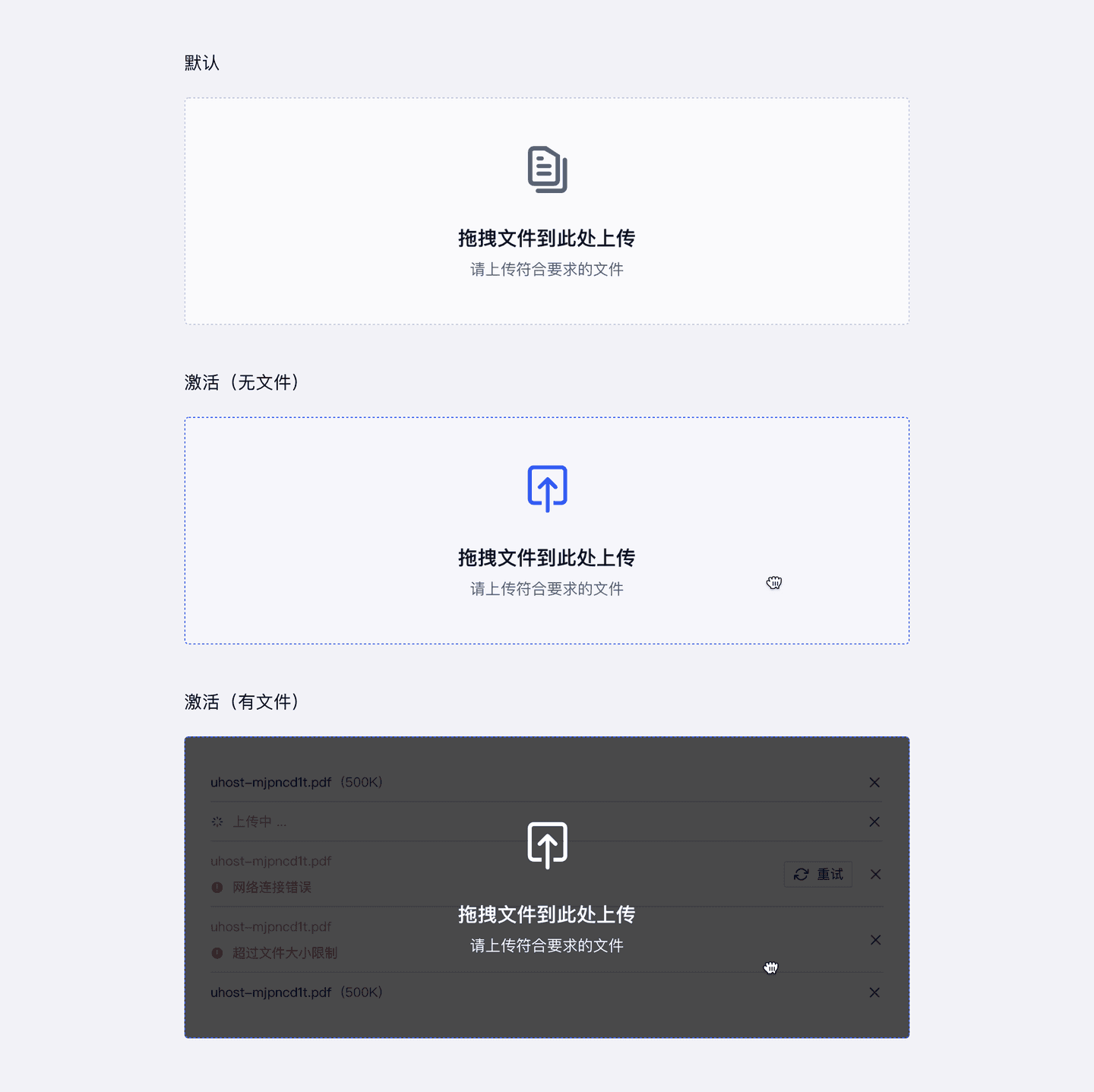
- 文件展示列、卡的状态与点击上传的样式相同。
| 状态 | 说明 | |
|---|---|---|
| 1 | 默认 | 默认初始状态 |
| 2 | 按钮悬停 | 鼠标经过按钮时,切换至该状态 |
| 3 | 按钮禁用 | 当前行动点不可用,建议配合提示说明 |
| 4 | 列表悬停 | gif、png等格式的图可点击查看,鼠标悬停文件时的反馈状态 |
| 5 | 文件上传中 | 展现上传进度和状态 |
| 6 | 上传报错 | 当数据由于网络问题、接口问题等情况无法正常上传时,给予用户明确提示 |
| 7 | 禁用文件编辑 | 图片/文件不可编辑 |
| 8 | 拖拽状态 | 当使用拖拽上传时,鼠标拖拽文件至上传区的反馈 |